인스타그램 계정 만들기 :: 어렵지 않아요~ 간편하게 회원가입 가능!
요즘 가장 핫한 SNS를 꼽아보라고 한다면 인스타그램 아닐까요? 저는 2-3년 전만 해도 주 SNS가 페이스북이었거든요. 남들보다는 조금 뒤늦게 인스타로 넘어온 편이랄까.. 지금은 거의 밥 먹듯이 접속하고 있지만, 처음 인스타를 접했을 때는 모든 게 다 어렵더라고요.
오늘은 인스타그램 시작을 위한 첫 단계 계정 만드는 방법을 알려드리도록 할게요✌️ ̆̈

인스타그램 계정 만들기
:: 간편하게 가입 가능!

저는 PC버전으로 새 계정을 만들었는데 모바일 버전도 UI만 다를 뿐, 회원가입 방법은 동일합니다. 인스타그램 공식 홈페이지로 접속하면 위 이미지와 같이 로그인 창이 뜨는데요. 계정이 없으므로 하단의 [가입하기]를 클릭합니다.

여기서는 본인의 개인정보를 입력해주면 되는데요. 먼저 인스타그램 계정과 연동할 휴대폰 번호 또는 이메일 주소를 입력합니다. 차례대로 인스타그램에서 사용할 성명, 사용자 이름, 비밀번호까지 입력해주고 [가입]을 누릅니다. 이름이나 사용자명, 비밀번호는 가입 후에도 바꿀 수 있으니 걱정은 NO~
참고로 페이스북 계정이 있다면 인스타그램과 연동해서 이용할 수 있습니다.
이미 사용 중인 휴대폰 번호 or 이메일 주소·사용자 이름을 입력하는 경우, 우측에 X 표시가 뜨면서 다음 단계로 넘어가지 못합니다. 우측에 체크 표시가 뜰 수 있도록 중복을 피해주세요!
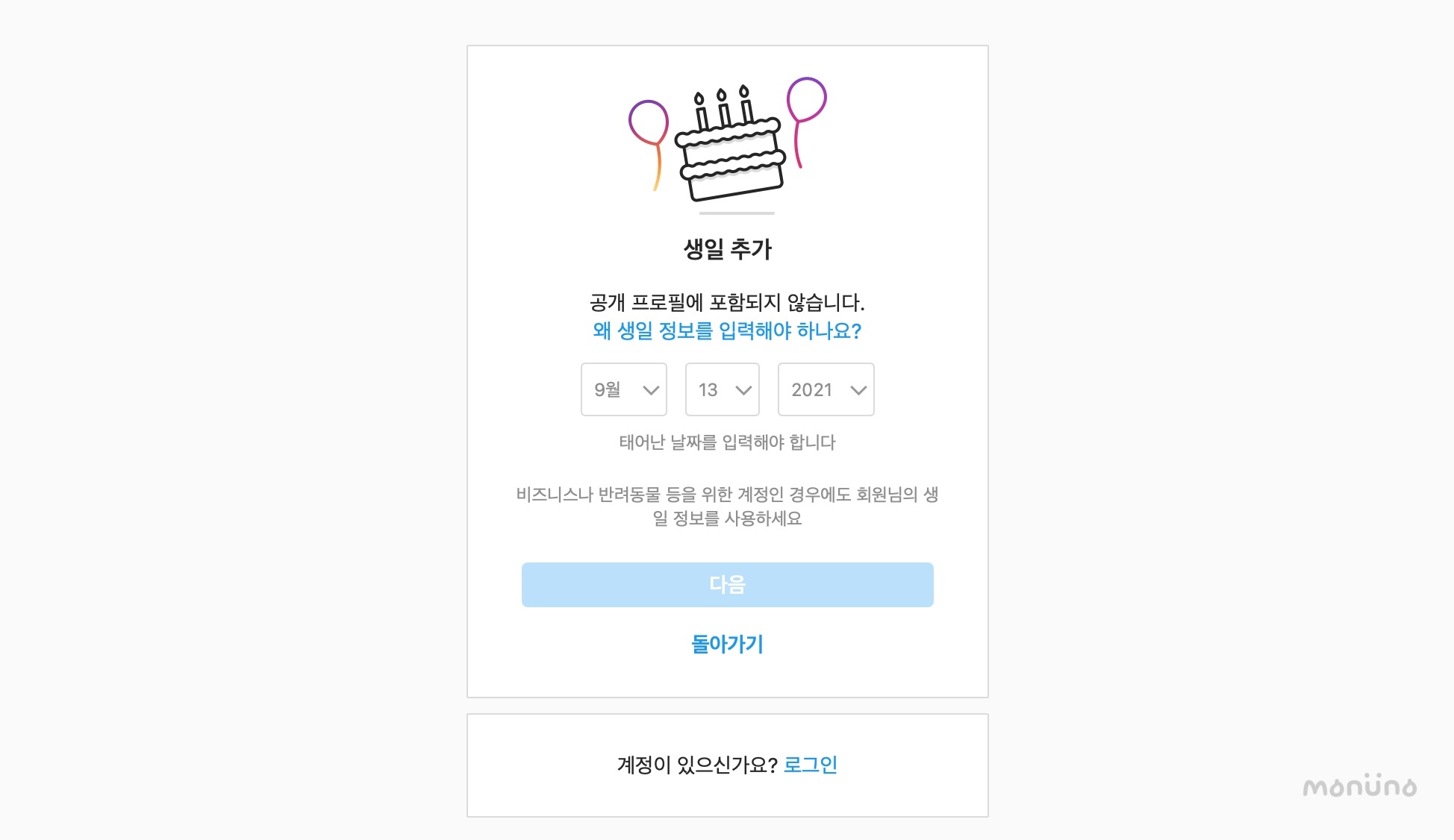
본인의 생일을 입력한 후, [다음]을 눌러 넘어갑니다. "계정 가입하는 건데 굳이 생일까지 입력해야 하나?"라고 생각하실 수도 있는데 꼭 정확하게 입력해주셔야 합니다. 인스타그램은 사용할 수 있는 연령이 제한되어 있기 때문에 생일을 잘못 입력했다가는 계정이 비활성화될 수도 있다고 하니까요!
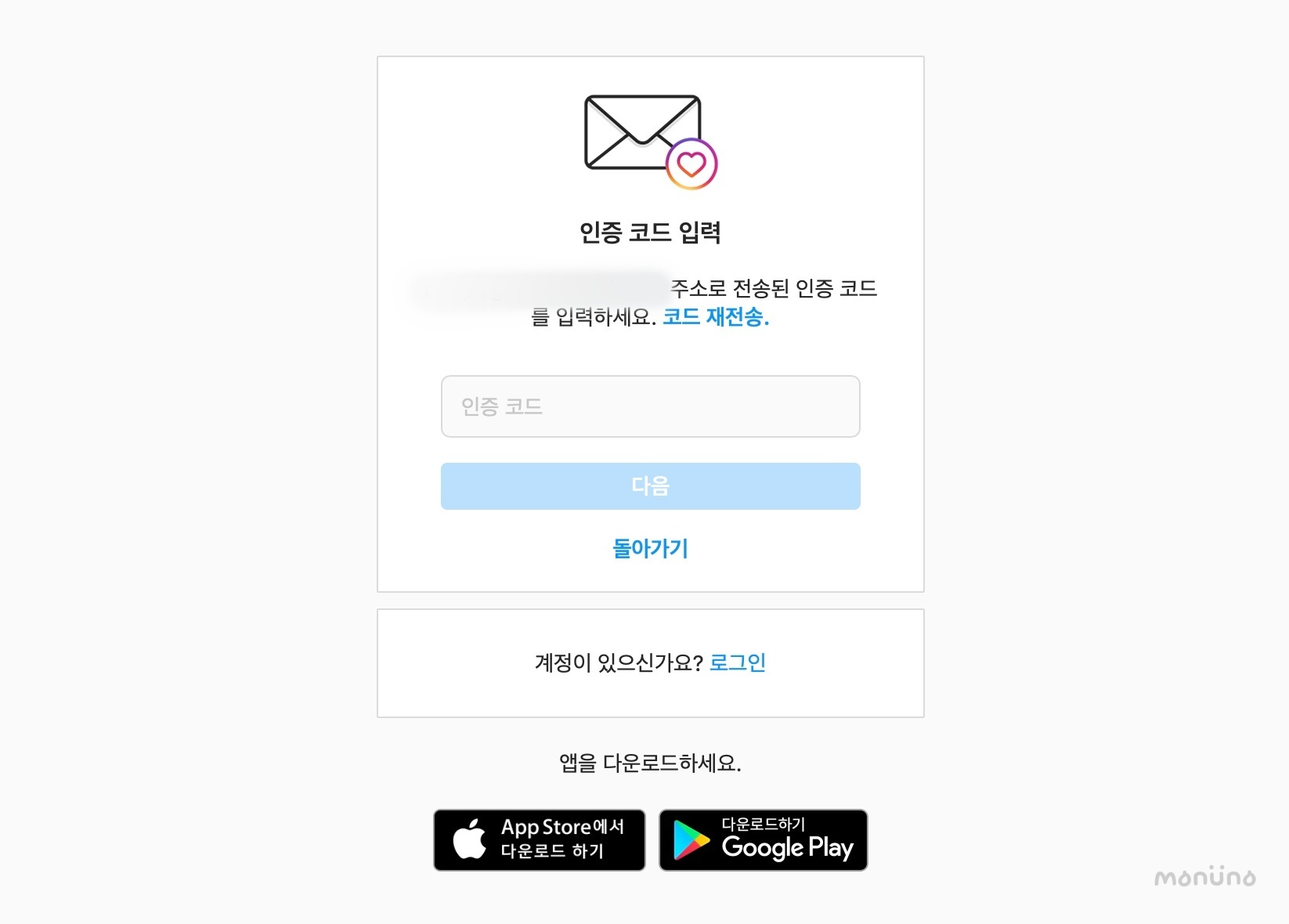
이전에 입력했던 이메일 주소 or 휴대폰 번호로 인증 코드가 전송됩니다. 메일함 및 문자를 확인해보면 인증 코드가 와있을 거예요. 숫자를 입력한 후 [다음]을 눌러 넘어갑니다.
혹시나 코드가 발송되지 않았다면 본인이 입력했던 이메일 주소 or 휴대폰 번호가 정확한지 확인해보고, [코드 재전송]을 눌러주세요.
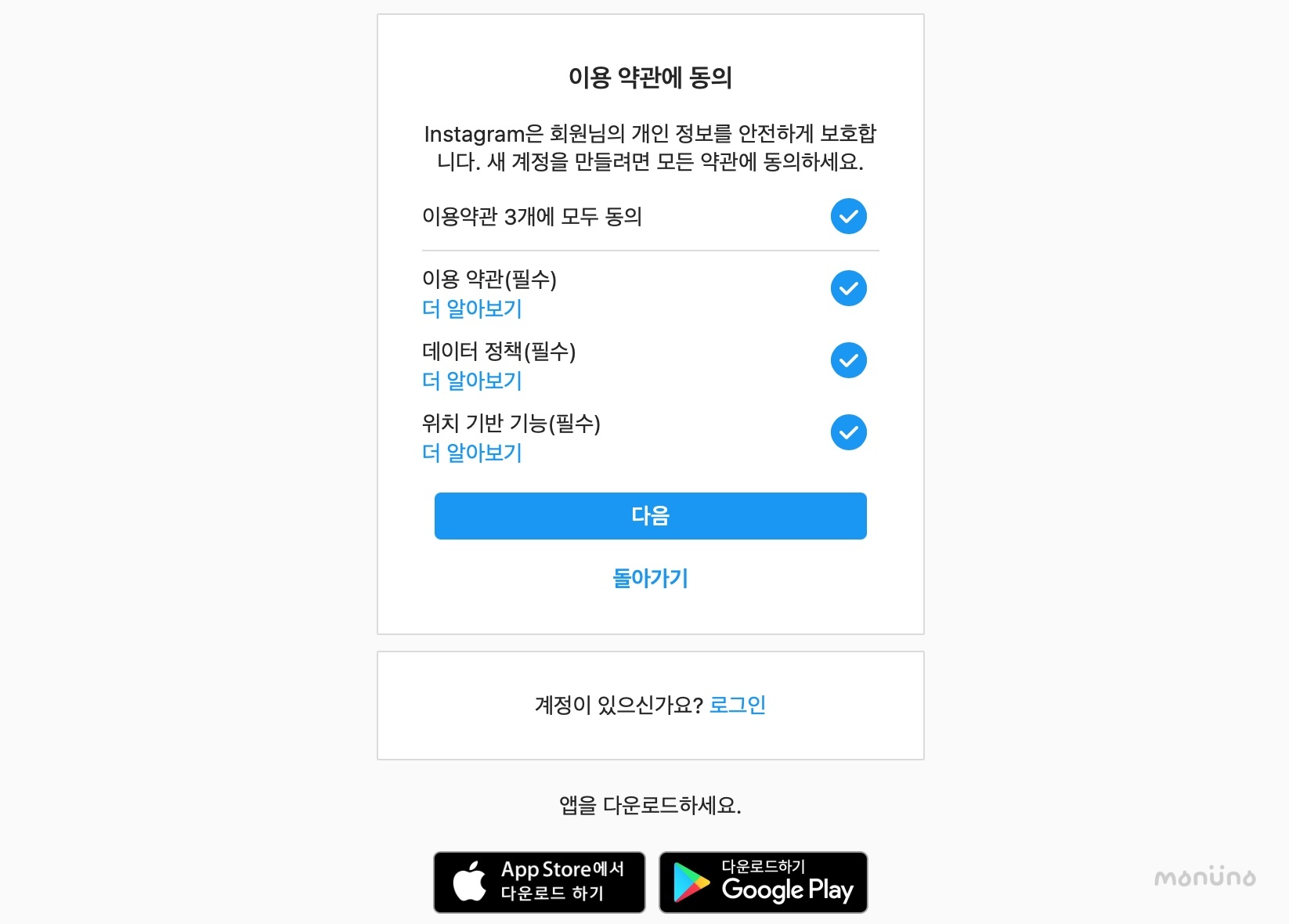
마지막으로 필수 이용 약관에 모두 동의해주시면 됩니다. '이용약관 3개 모두 동의'에 체크한 후 [다음]을 누릅니다.
인스타그램 계정 만들기 성공!
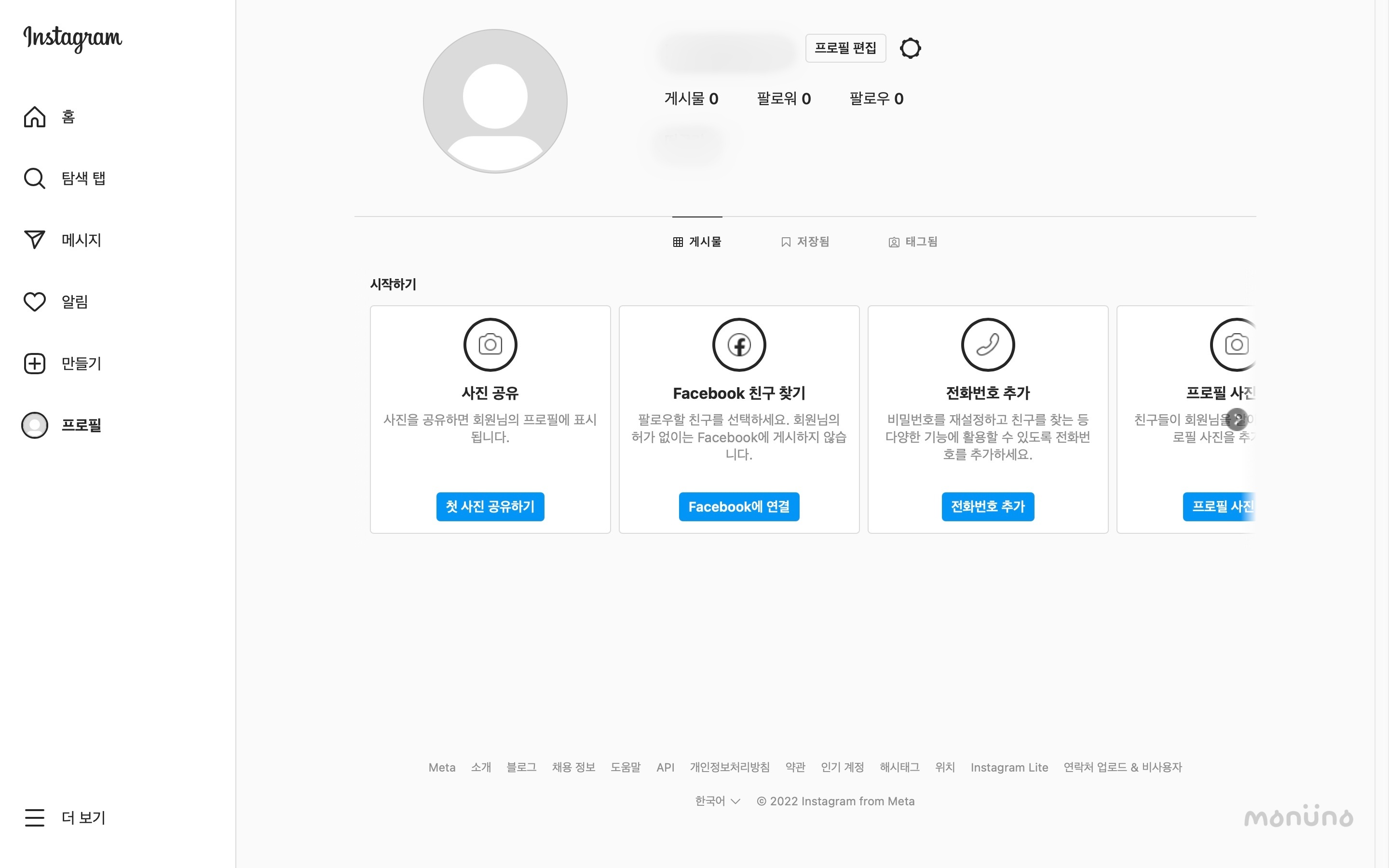
쨘! 인스타그램 계정 만들기 성공 'ڡ'४ 생각보다 어렵지 않죠? 계정과 연동시킬 전화번호 or 이메일 주소만 있다면 간편하게 회원가입이 가능하답니다. 다음 포스팅에서는 인스타그램 사용법을 알려드릴게요. 그럼 오늘도 좋은 하루 보내세요😊👋🏻
댓글을 사용할 수 없습니다.